[Motherboard] Jak ustawić hasło BIOS (Hasło administratora i hasło użytkownika)
Hasło administratora:
To hasło jest używane do ochrony ustawień związanych z BIOS na płycie głównej. Po ustawieniu tego hasła, użytkownik musi wprowadzić hasło administratora w celu autoryzacji, zanim wejdzie w interfejs ustawień BIOS, aby zapewnić, że tylko autoryzowani użytkownicy mogą wejść do BIOS i modyfikować ustawienia.
Hasło użytkownika:
Aby zapewnić użytkownikom dodatkowe bezpieczeństwo, jeśli to hasło jest ustawione, użytkownicy logujący się do systemu operacyjnego komputera muszą wprowadzić hasło użytkownika w celu uwierzytelnienia tożsamości, aby mieć pewność, że tylko upoważnieni użytkownicy będą mogli uzyskać dostęp do systemu operacyjnego komputera.
Spis treści
1. Jak ustawić hasło administratora
2. Jak ustawić hasło użytkownika
3. Jak zresetować lub wyczyścić hasło administratora lub użytkownika
4. Q&A
1. Jak ustawić hasło administratora
Proszę postępować zgodnie z poniższymi krokami, aby ustawić hasło administratora
1.1 Po włączeniu komputera, natychmiast naciśnij klawisz „delete” lub „F2” na klawiaturze, aby wejść do BIOS, a następnie naciśnij klawisz „F7” na klawiaturze, aby wejść na stronę trybu zaawansowanego, jak pokazano na poniższym rysunku: 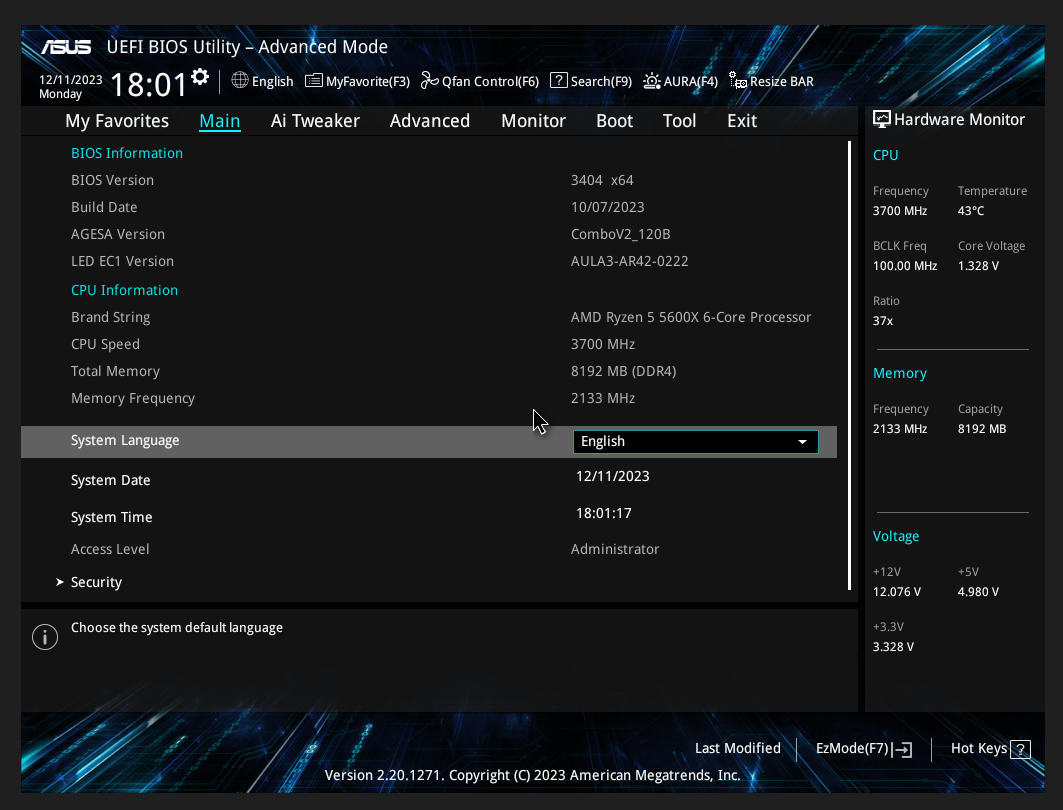
1.2 Kliknij opcję [Security] pod stroną [Main], jak pokazano na poniższym rysunku: 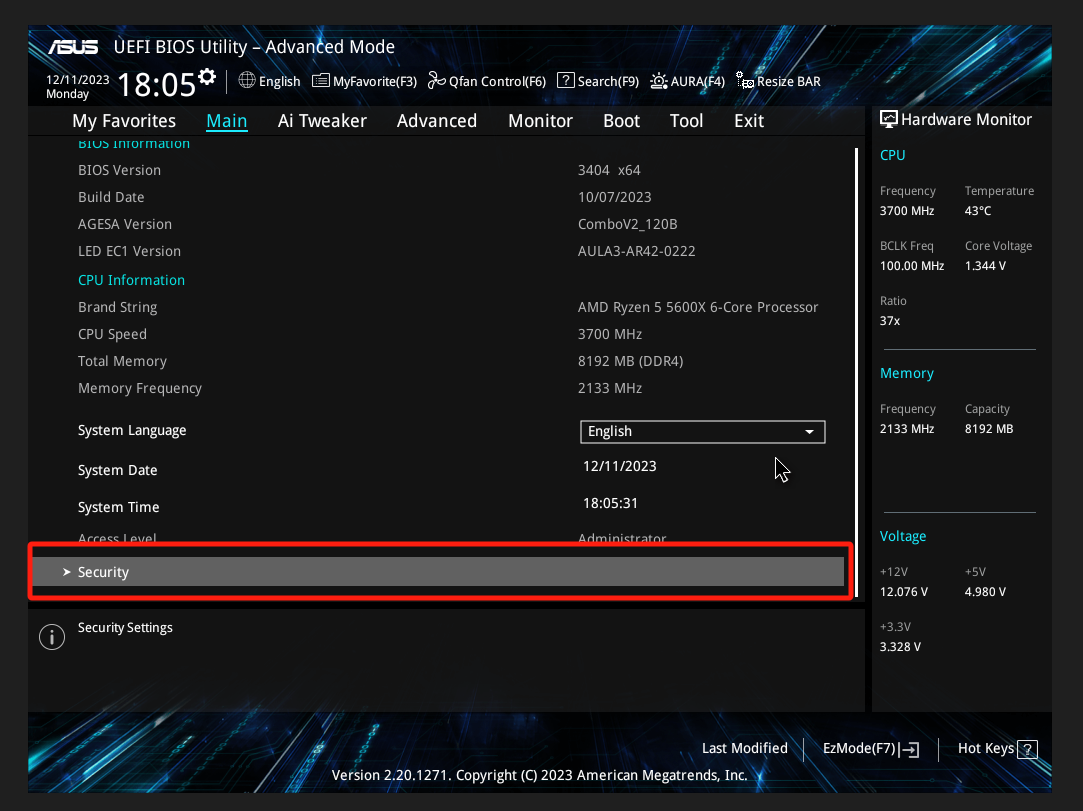
1.3 Kliknij opcję [Administrator Password], jak pokazano na poniższym rysunku: 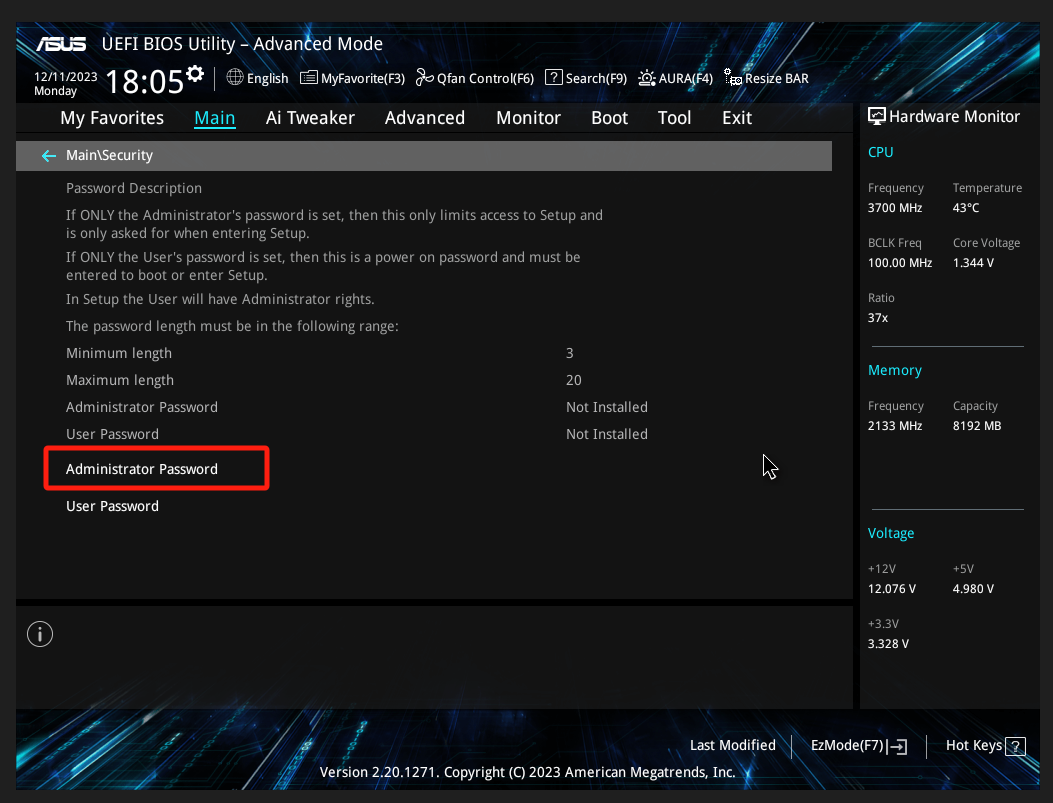
1.4 Wprowadź hasło, które chcesz ustawić w polu [Create New Password], i naciśnij klawisz <Enter> na klawiaturze po zakończeniu wprowadzania.
I wprowadź to samo hasło ponownie w polu [Confirm New Password], aby potwierdzić, że hasło zostało poprawnie wprowadzone, a następnie kliknij <OK>. Jak pokazano poniżej: 
Uwaga: Domyślna wartość hasła Administratora to [Not installed]. Po ustawieniu hasła, będzie ono wyświetlane jako [Installed]
1.5 Naciśnij klawisz <F10> na klawiaturze i kliknij <OK>, aby zapisać ustawienia. Jak pokazano poniżej: 
1.6 Po pomyślnym ustawieniu hasła Administratora, jeśli komputer zostanie ponownie włączony lub zrestartowany, pojawi się okno dialogowe z prośbą o wprowadzenie hasła.
Jeśli musisz ponownie wejść do BIOS, musisz wprowadzić hasło administratora ustawione w powyższych krokach i natychmiast nacisnąć klawisz "delete" lub "F2" na klawiaturze, aby wejść do BIOS, jak pokazano na poniższym rysunku: 
2. Jak ustawić hasło użytkownika
2.1 Na stronie BIOS w kroku 1.3 powyżej, kliknij opcję [User Password] 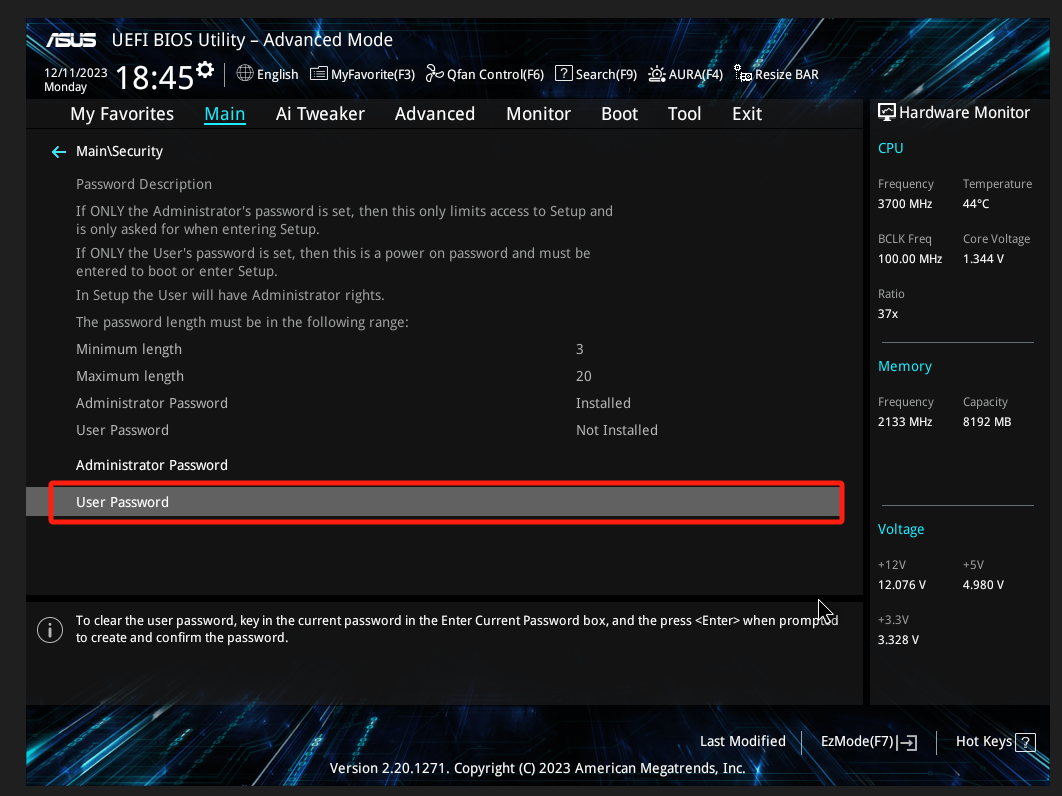
2.2 Wprowadź hasło, które chcesz ustawić w polu [Create New Password] i naciśnij <Enter> po zakończeniu wprowadzania.
Wprowadź to samo hasło ponownie w polu [Confirm New Password], aby potwierdzić, że hasło zostało wprowadzone poprawnie, i kliknij <OK>. Jak pokazano poniżej: 
Uwaga: Domyślna wartość hasła użytkownika to [Not installed]. Po ustawieniu hasła będzie wyświetlane jako [Installed]
2.3 Naciśnij klawisz <F10> i kliknij <OK>, aby zapisać ustawienia. Jak pokazano poniżej: 
2.4 Po pomyślnym ustawieniu hasła użytkownika, jeśli komputer jest ponownie włączony lub uruchomiony ponownie, pojawi się okno dialogowe z prośbą o wprowadzenie hasła.
Musisz wprowadzić hasło użytkownika ustawione w powyższych krokach, zanim będziesz mógł wejść do systemu operacyjnego, jak pokazano na poniższym rysunku: 
3. Jak zresetować lub wyczyścić hasło Administratora lub hasło użytkownika
3.1 Jeśli musisz zresetować lub wyczyścić hasło Administratora, zapoznaj się ze stroną BIOS w kroku 1.3 powyżej i kliknij opcję [Administrator Password]
Wprowadź oryginalne stare hasło w polu [Enter Current Password] i naciśnij <Enter> po zakończeniu wprowadzania.
Wprowadź nowe hasło, które chcesz ustawić w polu [Create New Password], i naciśnij <Enter> po zakończeniu wprowadzania.
Wprowadź to samo nowo ustawione hasło ponownie w polu [Confirm New Password], aby potwierdzić, że hasło zostało wprowadzone poprawnie, i kliknij <OK>. Jak pokazano poniżej:
(Uwaga: Jeśli musisz wyczyścić hasło Administratora, nie musisz wprowadzać nowego hasła w polach [Create New Password] i [Confirm New Password]. Możesz bezpośrednio nacisnąć <Enter>, aby wyczyścić stare hasło) 
3.2 Jeśli musisz zresetować lub wyczyścić hasło użytkownika, przejdź do strony BIOS w kroku 1.3 powyżej i kliknij opcję [User Password].
Wprowadź oryginalne stare hasło w polu [Enter Current Password] i naciśnij <Enter> po zakończeniu wprowadzania.
Wprowadź nowe hasło, które chcesz ustawić w polu [Create New Password], i naciśnij <Enter> po zakończeniu wprowadzania.
Wprowadź ponownie to samo nowe hasło w polu [Confirm New Password] aby potwierdzić, że hasło zostało poprawnie wprowadzone, i kliknij <OK>. Jak pokazano poniżej:
(Uwaga: Jeśli musisz wyczyścić hasło użytkownika, nie musisz wprowadzać nowego hasła w polach [Create New Password] i [Confirm New Password]. Możesz bezpośrednio nacisnąć <Enter> aby usunąć stare hasło) 
3.3 Po zakończeniu powyższych ustawień naciśnij klawisz <F10> i kliknij <OK> aby zapisać ustawienia. Jak pokazano poniżej: 
4. Pytania i Odpowiedzi
Q1: Co powinienem zrobić, jeśli zapomnę lub zgubię hasło do BIOS?
A1: Jeśli zapomnisz lub zgubisz hasło do BIOS i nie możesz korzystać z komputera, możesz anulować ustawienie hasła BIOS tylko przez Clear CMOS. W celu zapoznania się z metodą Clear CMOS, odwołaj się do FAQ: [Płyty główne] W jaki sposób wyczyścić zawartość CMOS?
Q2: Jeśli hasło administratora i hasło użytkownika są ustawione jednocześnie, które hasło należy wprowadzić po uruchomieniu?
A2: Jeśli użytkownik chce wejść do BIOS i po uruchomieniu komputera pojawia się okno dialogowe wprowadzania hasła, musi wprowadzić hasło administratora, a następnie nacisnąć klawisz "delete" lub "F2" na klawiaturze, aby wejść do BIOS.
Jeśli użytkownik nie musi wchodzić do BIOS, ale tylko do systemu operacyjnego, wprowadź hasło użytkownika, gdy pojawi się okno dialogowe hasła po uruchomieniu. Jak pokazano poniżej: 